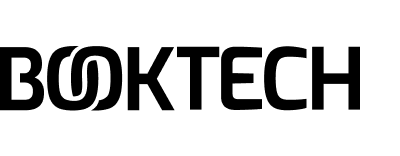Meny: Admin -> Produkter
Før man setter opp et produkt må man planlegge om produktet består av flere produkter i et hierarki.
F.eks. pakkeprodukter og gruppeprodukter består av et hovedprodukt samt underprodukter.
Underproduktene må være opprettet før de legges til på hovedproduktet. Hvis man setter opp flere like produkter kan det være en fordel å bruke «Kopier produkt»-knappen nederst på siden til produktet man vil kopiere.
Hvis produktet tilhører en ny produkttype må dette også være satt opp under Produkter -> Produkttyper før selve produktet settes opp.
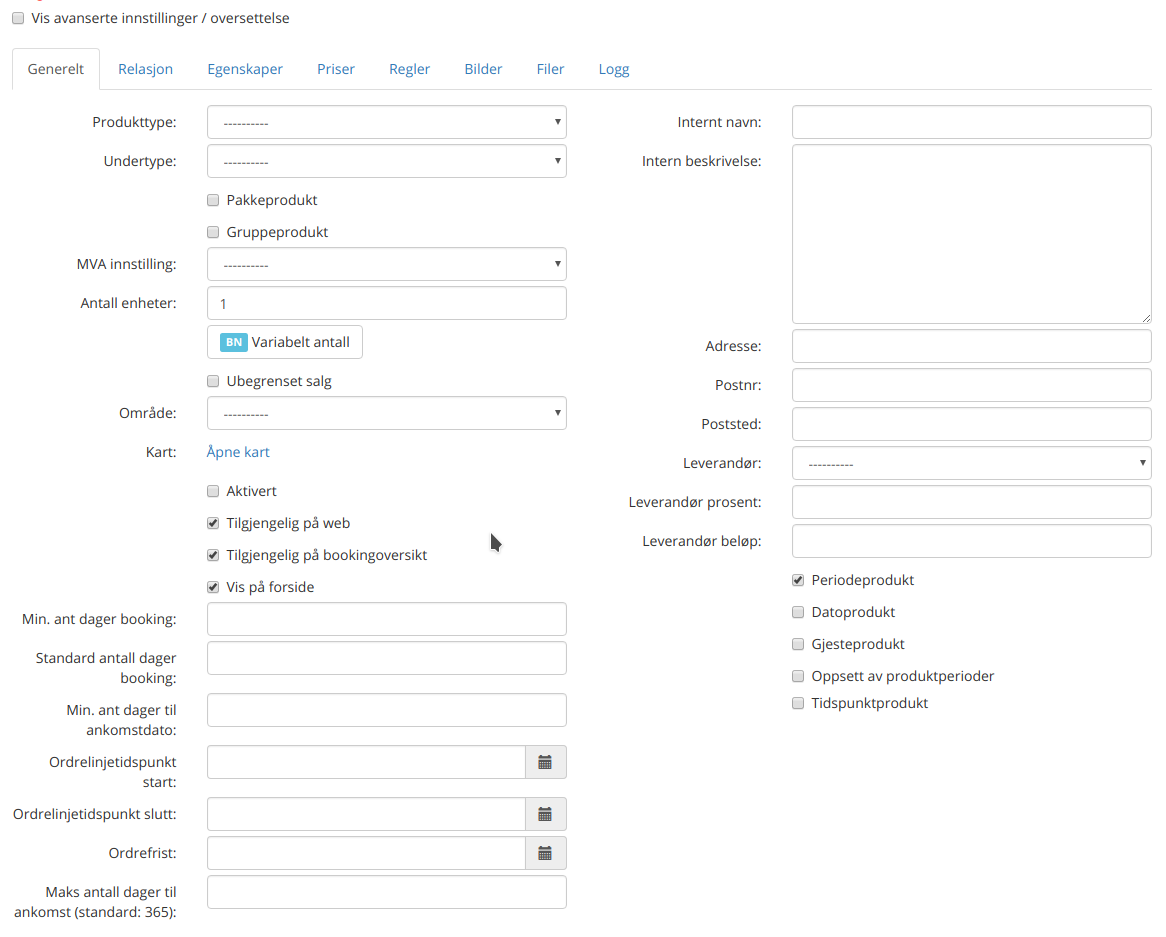
Generelle innstillinger
- Produkttype: Forteller hvilken produkttype produktet tilhører.
- Undertype: Underprodukttypen til produktet. For noen produkttyper er dette feltet påkrevd, blant annet overnatting. For andre er det valgfritt.
- Pakkeprodukt: et pakkeprodukt er et produkt som består av andre produkter. Kun totalsummen vises til kunden.
- Gruppeprodukt: et gruppeprodukt er et produkt som representerer en gruppe med andre produkter. Brukes f.eks. ved sykkelutleie av forskjellige typer sykler osv.
- MVA innstilling: MVA koden som skal brukes på produktet. Det er veldig viktig at dette blir satt opp riktig.
- Antall enheter: Mengden produkter som er tilgjengelig for booking/salg. Kan for eksempel være antall rom eller antall plasser på en aktivitet..
- Ubegrenset salg: Brukes hvis det ikke er noen begrensing på antall produkter som kan bookes/selges.
- Område: Området hvor produktet hører hjemme. Områder settes opp under menyen Produkt -> Områder.
- Kart: Plasser produktet på et kart.
- Aktivert: Forteller om produktet er tilgjengelig for booking/salg i systemet, gjelder både for sluttbruker og administratorer.
- Tilgjengelig på web: Forteller om sluttbruker kan booke/kjøpe produktet via nettsiden.
- Tilgjengelig på bookingoversikt: Forteller om produktet vises på bookingoversikten for administratorer.
- Vis på forside: on produktet skal vises på forsiden i systemet.
- Min ant. dager booking: Minimum antall dager det er tillatt å booke dette produktet. Brukes hovedsaklig med overnatting-produkter.
- Standard antall dager booking: Standard-innstilling for antall dager som dette produktet skal bookes.
- Min. ant dager til ankomstdato: Minimum antall dager det må være fra bestillingsdato til ankomstdato.
- Ordrelinjetidspunkt start: Overstyre start-tidspunktet som skal brukes når produktet bestilles.
- Ordrefrist: Produktet må bestilles før dette tidspunktet samme dag som ankomst eller aktiviteten starter. Kan kombineres med Min. ant dager til ankomstdato for å kunne si «må bestilles før kl 16:00 2 dager før aktiviteten avholdes».
- Ordrelinjetidspunkt slutt: Overstyre slutt-tidspunktet som skal brukes når produktet bestilles.
- Maks antall dager til ankomst: Maksimalt antall dager det kan være fra bestillingsdato til ankomstdato.
- Kapasitet: Maksimalt antall gjester produktet kan bookes for, inkludert eventuelt ekstra kapasitet. Gjelder kun overnattingsprodukter.
- Hverav ekstra kapasitet: Antall gjelder av forrige punkt som må regnes som ekstra kapasitet. F.eks. ekstraseng, barneseng osv. Gjelder kun overnattingsprodukter.
- Internt navn: Internt navn på produktet, blir også brukt eksternt hvis det ikke skrevet noen inn på egenskapen navn.
- Intern beskrivelse: Intern beskrivelse på produktet, blir også brukt ekstern hvis det ikke skrevet noen inn på egenskapen beskrivelse.
- Adresse, Postnr og Poststed: Adressen til produktet
- Leverandør: Leverandøren som eier produktet og skal få utbetalt penger ved booking/salg.
- Leverandørprosent: Prosentsats av utleie/salgssum som leverandøren skal ha.
- Periodeprodukt: Skal være krysset av for alle produkter hvor tid eller dato skal registreres. Skal som oftest være krysset av. Eneste unntaket er fysiske produkter som selges.
- Datoprodukt: Skal krysset av hvis produktet skal bookes på en konkret dag, f.eks. billetter til en konsert eller inngangsbillett i en dyrepark.
- Gjesteprodukt: Forteller om nedtrekksbokser for voksne, barn og evt. andre gjestekategorier skal vises på bestillingssiden. Brukes ofte på overnattings- og aktivitetsprodukter som ikke er gruppeprodukter.
- Oppsett av produktperioder: Forteller om produktet bookes i enkelte perioder over flere dager. F.eks. et toppturkurs som kan bestilles i tre ganger i løpet av en sesong. Periodene vil vises i en nedtrekksboks på bestillingssiden. En ny fane blir tilgjengelig etter at du lagrer produktet hvor oppsettet gjøres.
- Tidspunktprodukt: Forteller om det skal settes opp tidspunkter på dette produktet. Dette brukes hvis en aktivitet kan skje flere ganger pr dag eller at tidspunktene varierer fra dag til dag. En ny fane blir tilgjengelig etter at du lagrer produktet hvor oppsettet gjøres.
Produktrelasjoner
Produktrelasjoner beskriver relasjoner mellom produkter.
Produktrelasjoner brukes i følgende situasjoner.
Tilbehør
Man kan legge til tilbehør til alle produkter.
Tilbehøret kan enten være valgfritt eller obligatorisk.
For å legge til et nytt tilbehør trykker du på «Legg til nytt tilbehør»-knappen på Tilbehør-fanen.
- Velg produktet som skal legges til som tilbehør.
- Velg om tilbehører skal bookes på ankomst, mellomliggene og/eller på avreisedato til hovedproduktet.
- Kryss av for «Booke alltid» hvis dette er et obligatorisk produkt som ikke kan velges bort.
- Kryss av «Tilgjengelig på web» om dette tilbehører skal kunne bookes via nettsiden. Hvis det ikke er krysset av kan tilbehører kun velges av administratorer via «Bookingoversikten».
- Hvis «Ubegrenset antall» er krysset av vises en nedtrekksboks ved siden av tilbehøret på nettsiden. Da kan kunden velge selv antall stk av produktet som hun ønsker å booke. Dette kan f.eks. brukes på tilbehør som «Lintøy», «Skikort» osv.
Hvis det ikke krysset av her så vises det en avkryssningsboks på nettsiden i stede for nedtrekksboks. - Velg til slutt hvilken pris som skal brukes når dette tilbehøret bookes.
Gruppeelement
Hvis produkttype er satt til Gruppe kan man legge til de andre produktene som skal inngå i denne produktgruppen
Pakkeelement
Hvis produkttype er satt til Pakke kan man legge til de produktene som skal inngå i produktpakken.
Det første produktet (med lavest rekkefølgeverdi) er hovedproduktet i pakken.
Relaterte produkter
For produkter kan ha relaterte produkter som f.eks hvis vises linker til på bestillingssiden til dette produktet.
Enheter
Dette gjelder hovedsaklig overnattingsprodukter. Hvis et produkt for eksempel består av 8 enheter, kan man legge inn informasjon om hver enkelt enhet. Dette gjør at Cloud Booking automatisk tilordner en booking til en ledig enhet.
Enheter legges til ved å trykke på «Legg til enhet»-knappen, skrive inn navn og kapasitet og til slutt trykke på Lagre-knappen.
Produktegenskaper
Produktegenskaper er informasjon om produktet som selges/leies ut.
Hvilke egenskaper som vises på produktet varierer fra destinasjon til destinasjon. To egenskaper er alltid tilgjengelig, navn og beskrivelse. For overnattingsdestinasjoner er det også en del andre egenskaper som er tilgjengelig.
Hver egenskap har en type, et navn, en verditype og en verdi.
For å legge til/endre en verdi på en egenskap velger man/skriver inn verdien i verdikolonnen. Man kan legge/til endre flere verdier på en gang. Trykk til slutt på Lagre-knappen nederst.
Som standard vises kun norsk tekst på egenskapene ved verditype «Tekst». For å vise andre språk også trykker man på «Vis avanserte innstillinger / oversettelse» øvert på siden.
For å slette en egenskap trykker man på «Slett»-knappen i linjen for egenskapen man vil slette.
Verdityper
Det finnes følgende verdityper:
- Internasjonal tekst: tekst som er lik på alle språk
- Heltall: f.eks. 1, 45, 344, 700
- Desimaltall: f.eks. 1,34 ; 0,5 ; 456,00
- Boolsk verdi: Ja/Nei
- Tekst: tekst som kan skrives inn på flere språk.
Legge til nye egenskaptyper
Det er begrenset med antall egenskaptyper som vises og er tilgjengelig. Man kan legge til nye egenskaptyper ved å trykke på «Legg til ny egenskaptype»-knappen nederst på siden. Merk: Det må være krysset av for «Vis avanserte innstillinger / oversettelse» for at denne knappen skal vises.
- Velg hvilken overordnet type den nye egenskaptypen skal tilhøre. Typene «Egendefinert 1-5» kan brukes til hvis egenskapen ikke passer under noen av de andre overordnede typene.
- Skriv inn navnet på den nye egenskaptypen. Type ID-en oppdateres automatisk.
- Velg verditype den nye egenskaptypen skal ha, hvis du er usikker er det best å velge Internasjonal tekst eller tekst.
- Oversett navnet på egenskaptypen ved å trykke på «Skjul / vis oversettelse»-knappen, og skriv inn navn på de andre språkene.
- Trykk på «Lagre»-knappen.
Produkttider
Tider-fanen hvis kun hvis det er krysset av for Tidspunktprodukt under Generelt.
Her settes det opp hvilke tider hvor produktet er tilgjengelig.
Hver linje under tider gjelder for en periode og tid og alternativt spesifisert hvilke ukedager tiden gjelder. Hver produkt kan består av så mange produkttider du ønsker.
En litt spesiell ting å tenkte på er at periode-datoene er dato fra og dato til (ikke til og med). Dette gjør at hvis du skal legge inn en periode som kun gjelder 09.august så er perioden fra 20xx-08-09 – 20xx-09-10. Den 10. er ikke inkludert men altså frem til den 10.08 kl 00:00.
Produktpriser
Produktpriser beskriver prisene på et produkt. Cloud Booking kan legges inn på flere fleksible måter.
Alle priser oppgis inkludert MVA til sluttbruker.
Legg til ny pris
Trykk på «Legg til ny pris»-knappen på «Priser»-fanen.
Legg inn følgende informasjon:
- Aktivert: Forteller om prisen er aktiv eller ikke.
- Navn: Internt navn på prisen.
- Rekkefølge: Angir rekkefølgen på prisen. Hvis to forskjellige priser matcher er det prisen med lavest rekkefølge som blir valgt.
- Prisgruppe: Denne prisens prisgruppe. Bruk gruppe Web hvis du er usikker. Grupper:
- Web: standard pris tilgjengelig på nettsiden.
- Kampanjepris: Akkurat som Web men indikerer at dette er en kampanjepris
- Langtidsleie: pris som brukes på langtidsleie av et produkt. Ikke tilgjengelig på nettsiden.
- Admin: Pris som kun administratorer ser og kan bruke.
- Agent: Priser for agenter.
- Type: Pristype (se nedenfor).
- Hvis du krysser av for Frys priser i bruk blir alle priser på bookinger hvor denne prisen har vært i bruk fryst. Du må krysse av denne hvis du oppdaterer en eksisterende pris som allerede er brukt.
- Trykk til slutt på Lagre-knappen.
Hvis du har krysset av for «Vis avanserte innstillinger / oversettelse» så kan du også spesifisere følgende:
- Kampanjekode: kampanjekoden som må skrives inn for at denne prisen skal brukes.
- Pris gyldig fra-til: Hvis disse feltene er spesifisert så er dette prioden hvor denne prisen kan bestilles. Dettte kan brukes til å si at «Tilbud på produkt X, kun tilgjengelig for bestilling 09.06 mellom kl 16:00 og 19:00».
Endre eller slette priser
Du kan endre eller slette en pris ved å trykke på tilsvarende knapper på Priser-fanen. Du må krysse av for Frys priser i bruk hvis du sletter en bruk som allerede er brukt.
Prisregler
Flere steder må man velge prisregel. I dette avsnittet beskrives hva hver prisregel betyr.
- Fast pris: lik pris uavhengig av antall produkter, antall dager og antall gjester.
- Pris x antall: Beløp ganger med antall produkter, uavhengig av antall dager og antall gjester
- Pris x ant dager: Beløp ganger antall dager booking,uavhengig av antall produkter og antall gjester.
- Pris x antall x ant dager: Beløp ganger antall produkter ganger antall dager uavhengig av antall gjester.
- Pris x ant gjester: Beløp ganger antall gjester, uavhengig av antall produkter og antall dager.
- Pris x antall x ant gjester: Beløp ganger antall produkter ganger antall gjester, uavhengig av antall dager.
- Pris x ant dager x ant gjester: Beløp ganger antall dager ganger antall gjester, uavhengig av antall produkter.
- Pris x antall x ant dager x ant gjester: Beløp ganger antall produkter ganger antall dager ganger antall gjester.
Pristyper
Enkel
Som navnet tilsier er dette en enkel måte å sette opp pris på. Man spesifiserer kun to ting, beløp og prisregel.
Manuelle priser
Manuelle priser er den mest fleksible typen pris, men samtidig prisen som er mest jobb og vedlikeholde.
Man kan legge til så mange linjer man ønsker ved å trykke på «Legg til»-knappen. For hver linje kan man spesifisere følgende:
- Rekkefølge
- Navn: kun til internt bruk
- Fra og til dato: Perioden produktet må bookes for (ikke booking tidspunkt). Datoene oppgis i ISO-datoformat, YYYYMMDD (ÅÅÅÅMMDD). 25. januar 2015 blir 20150125.
- Dager min-max: Som for gjester-feltet så gjelder kun prisen hvis antall dager som bookes er mellom min og max. Her også kan man la være å skrive inn eller kun skrive inn i min eller maks.
- Startdag: Velg ukedagen som må være startdag for at denne prisen skal gjelde. Som standard er dette «Alle» som betyr alle startdager. Du kan eventuelt spesifiere flere startdager ved å velge ukedagene. Hvis ingen er valgt betyr det alle dager, ellers betyr grønne dager startdager.
- Tidspunkt fra-til / minutter min-max: Brukes hvis det er forskjellig pris på forskjellige tidspunkt.
- Gjester min-max: Prisen gjelder kun for gjesteantall mellom min og max. Hvis det ikke skrives inn noe gjelder prisen uavhengig av antall gjester. Man kan velge å kun skrive inn i minimums-feltet, da gjelder prisen fra og med det antall gjester. Det samme gjelder ved å kun skrive inn i maksimumsfeltet.
- Prisregel: Prisregelen som skal brukes på denne prisen.
- Beløp: Grunnbeløpet på denne prisen.
- Lev % / lev kr: sjeldent i bruk.
Man kan slette en prislinje ved å trykke på Slett-knappen.
Manuelle periodepriser
Manuelle periodepriser er enklere å vedlikeholde enn manuelle priser men er mindre fleksible.
Legg til så mange linjer du ønsker ved å trykke på «Legg til»-knappen. For hver linje kan man spesifisere følgende:
- Navn: Internt navn på denne perioden.
- Fra og til dato: Perioden denne prisen er gyldig.
- Periodepris: Totalprisen for hele denne perioden. Perioden må matche 100% med det som bookes.
- Pr dag: Pris pr dag booking i denne perioden. Kunden kan f.eks. booke 3 dager, da ganges dette beløpet med 3.
- Ukesleie: Pris for 7 dagers leie i denne perioden. Startdagen bestemmes av feltet «Startdag ved ukesleie» som finnes over periodetabellen.
- Fre-søn: Pris for å leie fredag til søndag i denne perioden.
- Tor-søn: Pris for å leie torsdag til søndag i denne perioden.
- Man-fre: Pris for å leie mandag til fredag i denne perioden.
Alle prisfeltene er valgfrie, men det må skrives inn pris i minst ett av feltene.
Man kan slette en periodeprislinje ved å trykke på Slett-knappen.
Startdag ved ukesleie
Hvis du velger en spesifikk startdag ved ukesleie er det kun fra og til denne datoen som er tillatt ved ukesleie.
Andre kommentarer
- Alle periodene i tabellen er fra tidligste ankomstdato til seneste avreisedato. Derfor bør alle periodene henge sammen ved at avreisedatoen i en én periode er ankomstdato i neste periode.
- Vi anbefaler å legge inn priser for ett og ett år av gangen (se mer i punktet om «Kopier pris til neste år»).
Rabatt
Rabattpris fungerer ved at man bruker en eksisterende pris og trekker fra rabatt. Rabatten kan være et fast beløp, for eksempel 200,- , eller en prosentstats, for eksempel 25%. Man må oppgi enten beløp eller prosent, ikke begge deler.
Spesifiser følgende:
- Pris: Velg prisen rabatten skal trekkes fra.
- Rabattbeløp eller Rabattprosent
Avanserte funksjoner
Det er to funksjoner som vil spare dere for mye tid når dere vedlikeholder priser. Disse funksjonene er kun synlige når avkryssningsboksen for «Vis avanserte innstillinger / oversettelse» er krysset av.
Kopier pris
Nederst i dialogboksen på prisen finnes det et felt Kopier pris til sammen med en nedtreksboks og en Kopier pris knapp. Hvis du trykker på denne knappen uten å endre nedtreksboksen blir prisen du er inne på kopiert til samme produkt du er på. Du kan også velge et annet produkt i nedtreksboksen, da vil prisen bli kopier til det andre produktet. Da kan du gå til det andre produktet og trenger ikke skrive inn periodene osv på nytt, kun endre beløpene om nødvendig.
Kopier pris til neste år
Denne funksjonen ligner mye på Kopier pris funksjonen når du kopierer til samme produkt. Forskjellen er at alle datoer endres til tilsvarende dato neste år. Datoene blir også tilpasset slik at en ankomstdato mandag i år blir oppdatert til nærmeste mandag neste år. Det er nettopp derfor vi anbefaler at dere legger inn priser for ett og ett år av gangen. Da er det enkelt når prisene skal oppdateres for neste år. Etter at en pris er kopiert til neste år er det kun to ting som må gjøres:
- Endre på perioder som endrer seg fra år til år, som ofteste kun påske.
- Oppdatere prisene hvis det er nødvendig.
Produktregler
Produktregler er ikke mye brukt men kan brukes til følgende:
- Spesifisere tidspunkt det ikke er tillatt å booke et produkt. F.eks. kan man legge inn at det ikke er tillatt å booke kun én dag med startdag fredag eller lørdag.
- Spesifisere bookingkriterier som endrer prisen på et produkt med en fast sum. F.eks.: bookinger med én dags varighet får et pristillegg på kr 200.
Legg til ny regel ved å trykke på «Ny regel»-knappen på «Regler» fanen.
Nedenfor ser du en regel som gjør at det ikke er tillatt å booke kun én dag med ankomst fredag eller lørdag:
Nedenfor er samme regelen med vi øker prisen med kr 300:
Produktbilder
Bilder-fanen viser produktbilder.
Legg til nytt bilde
- Trykk på Legg til nytt bilde knappen.
- Velg bildetype:
- Generelt
- Sommer
- Vinter
- Innendørs
I sommerhalvåret vises bildet med type Sommer og med laverst rekkefølge. I vinterhalvåret vises bildet med type Vinter og med lavest rekkefølge.
- Skriv inn navn og bildebeskrivelse, feltene er utfylt med navnet på produktet.
- Skiv eventuelt inn oversettelse på bildebeskrivelsen ved å trykke på Skjul / vis oversettelse.
- Legg inn kommaseparerte bildetagger.
- Skriv inn navnet på den som har copyright på bildet.
- Trykk på Lagre-knappen.
- Trykk på Last opp-knappen.
- Velg ett eller flere bilder fra PC-en som skal lastes opp, alle bildene får de samme bildeinformasjonen. Bildene bør minst ha en oppløsning på 1600×1200. Filtype kan være JPEG eller PNG.
- Hvis du lastet opp fler enn ett bilde kan du trykke på Endre knappen i hver linje og oppdatere bildeinformasjon.
- Endre rekkefølgen på bildene ved å bruke opp/ned pilene i kolonnen lengst til venstre og trykk på Lagre knappen nederst.
Slette bilde eller bildefil
Du kan slette bildefil og bildeinformasjon eller kun slette bildefila til et bilde ved å trykke på henholdsvis knappen Slett og Slett bildefil.
Produktfiler
Under Filer-fanen kan man legge til tilleggsdokumenter (hovedsaklig PDF-dokumenter) som skal legges ved produktet. Man velger om hvert dokument skal vises åpent tilgjengelig og om det skal legges ved i eposten som sendes til kunden ved bestilling.
Dette kan brukes til å legge til ekstra informasjon eller bytte ut det automatisk genererte produktarket som systemet lager. Hvis du ønsker å inkludere det genererte produktarket må du krysse av for Inkluder generert produktark ved bestilling øverst i Filer-fanen.
Produktlogg
Logg fanen viser en logg for produktet. Loggen viser hvilken bruker som har gjort hva med produktet, og fra hvilken IP-adresse endringen ble gjort.
Du man legge til en ny loggtekst ved å trykke på Legg til ny logg knappen, skrive inn loggtekst og trykke på Lagre knappen.
Du kan også automatisk lagre en loggtekst når du trykker på Lagre knappen nederst på siden ved å skrive inn i Loggtekst feltet rett over Lagre knappen.